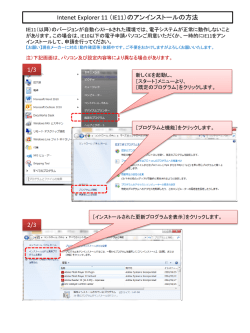PC プロテクションプラス アンインストールマニュアル
PC プロテクションプラス アンインストールマニュアル PC プロテクションプラス アンインストールマニュアル 目次 1. はじめに....................................................................... 2 2. 注意事項....................................................................... 3 3. 旧バージョンの PC プロテクションプラスをアンインストールする。 .................. 4 3.1 コントロールパネルからアンインストールする方法 ............................. 5 3.2 F-Secure 社の強制削除ツールによる強制アンインストール方法 .................. 9 1 / 15 PC プロテクションプラス アンインストールマニュアル 1. はじめに 本マニュアルは、お客様が Windows7 環境で旧バージョンの PC プロテクションプラスをア ンインストールするための操作方法を説明します。 2 / 15 PC プロテクションプラス アンインストールマニュアル 2. 注意事項 本マニュアルの注意事項を、以下に記載します。 (1) 本マニュアルは旧バージョンの PC プロテクションプラスの「アンインストール」のマ ニュアルとなります。 (2) 本マニュアルで行う手順には、 「パソコンの再起動」があります。 お客様のデータを保護するため、アンインストールを行う前には他のアプリケーショ ンを終了していただくことをお勧めします。 3 / 15 PC プロテクションプラス アンインストールマニュアル 3. 旧バージョン(バージョン 旧バージョン(バージョン 9)の PC プロテクションプラスをアンインストールす プロテクションプラスをアンインストールす る。 旧バージョン(バージョン 9)の PC プロテクションプラスをアンインストールするには、 以下の2つの方法があります。 コントロールパネルからアンインストールする方法 F-Secure 社の強制アンインストールツールによるアンインストール方法 (※) ※ 通常は「コントロールパネルからアンインストールする方法」でアンインストールを行い、うまくいかない場合 のみ、 「F-Secure 社の強制アンインストールツールによるアンインストール方法」を実施してください。 ※ 強制アンインストールツールを使用した場合、スタートメニューやデスクトップにある「PC プロテクションプラ ス」のショートカットが削除されない場合があります。その場合、ショートカットを削除してください。 4 / 15 PC プロテクションプラス アンインストールマニュアル 3.1 コントロールパネルからアンインストールする方法 Windows の「コントロールパネル」を使用して PC プロテクションプラスをアンインストー ルする方法を説明します。 (1) 左下にあるスタートメニューをクリック、メニューから「コントロールパネル」をク リックします。 (2) 画面左下の「プログラムのアンインストール」をクリックします。 ※ 上記は、表示方法が「カテゴリ」の場合です。それ以外の表示方法が選択されている場合は、下記の 「プログラムと機能」をクリックします。 5 / 15 PC プロテクションプラス アンインストールマニュアル (3) 「PC プロテクションプラス」を右クリックし、ポップアップした「アンインストール と変更」をクリックします。 (4) ペアレントパスワードを設定している場合はパスワードを入力します。 6 / 15 PC プロテクションプラス アンインストールマニュアル (5) 「アンインストールウィザード」が起動しますので「すべて削除」を選択し、「開始」 をクリックします。 (6) アンインストール完了すると、以下の画面表示になりますので、コンピュータの再起 動を行います。 7 / 15 PC プロテクションプラス アンインストールマニュアル (7) コンピュータの再起動後、(1) ~ (2)の手順で「プログラムと機能」画面に移り、 「PC プロテクションプラス」が一覧に無いことを確認してください。 8 / 15 PC プロテクションプラス アンインストールマニュアル 3.2 F-Secure 社の強制アンインストール 社の強制アンインストールツールによる アンインストールツールによる強制 ツールによる強制アンインストール方法 強制アンインストール方法 F-Secure 社の「強制アンインストールツール」を使用して PC プロテクションプラスを強制 アンインストールする方法を説明します。 (1) お使いのブラウザから以下の URL にアクセスし、強制アンインストールツールをダウ ンロードします。 F-Secure 社の強制アンインストールツール。 http://www2.f-secure.co.jp/support/FAQ/tool/uinst/tool_uinst_0001.html (2) ダウンロードした ZIP ファイルを右クリックし、 「すべて展開」を選択して解凍します。 9 / 15 PC プロテクションプラス アンインストールマニュアル (3) ダウンロードした強制アンインストールツールをダブルクリックして実行します。 (4) 以下の画面が表示された場合、 「はい」をクリックします。 (5) 「License Agreement (使用許諾契約書)」の内容を確認後、[I do not accept the terms in the license agreement]を選択し、[Next]ボタンをクリックします。 10 / 15 PC プロテクションプラス アンインストールマニュアル (6) 「Uninstall Tool」が起動しますので、 [Start]ボタンをクリックします。 (7) 下記の画面が表示され、強制アンインストール処理が開始されます。 11 / 15 PC プロテクションプラス アンインストールマニュアル (8) 強制アンインストール処理の途中、下記の画面が表示された場合、 「プログラムを信用 しています。安全とみなし、起動を続行します」を選択し、[OK]をクリックします。 (9) 強制アンインストール実行中に「ライブラリ」が表示される場合があります。 表示された場合、ウィンドウ右上の[X]ボタンをクリックして閉じます。 12 / 15 PC プロテクションプラス アンインストールマニュアル (10)強制アンインストール完了すると、以下の画面が表示されます。 [Restart]ボタンをクリックしてコンピュータの再起動を行います。 (11)再起動後、以下の場所にフォルダやショートカットが残る場合があります。 その場合、ショートカットを削除します。 ○「スタート」メニュー⇒「PC プロテクションプラス」 13 / 15 PC プロテクションプラス アンインストールマニュアル ○「スタート」⇒「すべてのプログラム」メニュー⇒「PC プロテクションプラス」フォルダ ○「デスクトップ」⇒「PC プロテクションプラス」 14 / 15
© Copyright 2025